Linux kent verschillende teksteditors om bestanden te openen. De bekendste zijn Nano en Vi, maar de meest belangrijke om mee te leren werken is Vi. De voornaamste reden daarvoor is dat er commando's zijn in Linux die overeenkomsten hebben in het gebruik met Vi (in Ubuntu is dit doorgaans niet het geval). Kun je overweg met Vi, dan maakt dat het gebruik van Linux als geheel dus makkelijker. Daarnaast is vi op iedere distro standaard aanwezig en nano niet altijd.
In dit artikel leggen wij de basis functies van Vi uit en demonstreren die met enkele animaties.
Ben je gewent aan Windows of MacOS, dan heeft Vi een hogere instapdrempel dan sommige andere editors zoals Nano. De commando's die gebruikt worden tonen namelijk vaak weinig overeenkomsten met programma's die je in Windows of MacOS tegenkomt. Eenmaal gewend, gebruiken de meeste mensen echter liever Vi.
Vi of Vim
Vi is ontworpen in 1982. Het oude Vi heeft enkele eigenschappen die niet relevant zijn in moderne systemen, bijvoorbeeld geen ondersteuning van pijltjestoetsen en het kent geen kleursysteem. Om die reden is Vi Improved ontwikkelt, oftewel Vim.
Op moderne Linux-distros is Vim standaard opgenomen in plaats van Vi, of is Vi in ieder geval bijgewerkt om de moderne features van Vim te ondersteunen. Dit artikel gaat dan ook uit van het gebruik van Vim en niet Vi. Wanneer in Linux over Vi gesproken wordt bedoelen mensen dus (bijna altijd) Vim.
Sommige distros gebruiken het oudere Vi, bijvoorbeeld Ubuntu 16. Je update Vi door Vim er overheen te installeren met:
apt install -y vimBestanden openen
In Linux is ieder bestand een tekstbestand. Je opent een bestand met Vi via het commando:
vi /map/bestandsnaamStel dat je /var/log/messages wil bekijken, dan zou hier dus het commando vi /var/log/messages zijn.
Command mode & insert mode
Na het openen van het bestand kun je niet direct beginnen met het bewerken van tekst. Vi opent namelijk in command mode.
Command mode betekent dat je commando's kunt invoeren, maar niet direct de tekst bewerken (zie het filmpje onderaan dit onderdeel). Insert mode betekent dat je daadwerkelijk de tekst bewerkt.
Voor het bewerken van tekst, sluiten en opslaan van vi gebruik je de volgende toetsencombinaties / commando's:
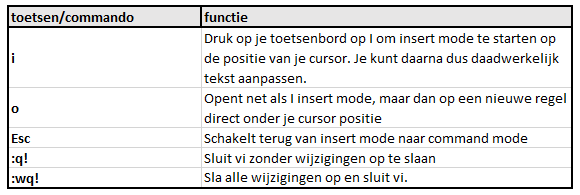
In het filmpje hieronder zie je hoe deze commando's werken. Hiervoor gebruiken wij een test bestand /var/log/test
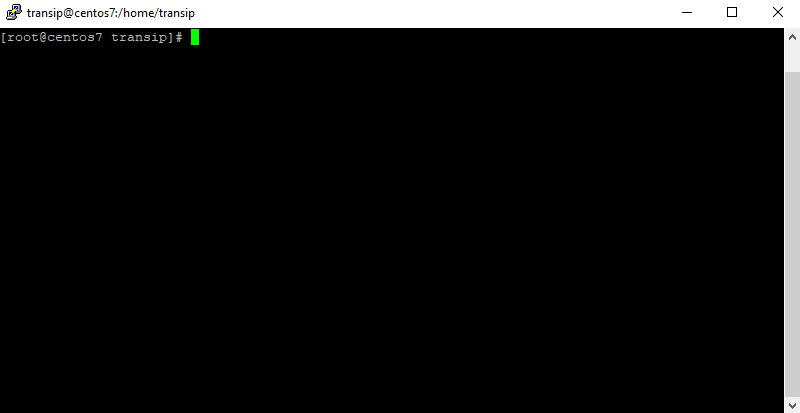
Navigeren in bestanden
Je kunt met Vi door een bestand de pijltjestoetsen gebruiken om de cursor te verplaatsen. Vaak werk je met grotere bestanden en dan is dat niet de handigste werkwijze. Vi heeft dan ook een aantal handige methodes om snel door een bestand te gaan naar de plek waar je naar toe wil.
- Onderstaande commando's werken enkel vanuit command mode.
- Zoek je vooruit met /, dan zal bij het terugzoeken met N de / veranderen in een ? en omgekeerd.
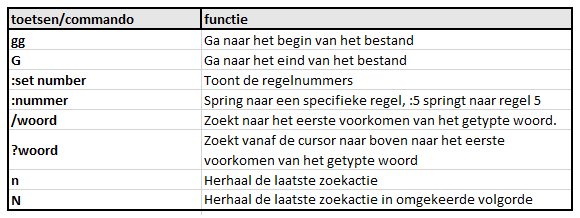
In het filmpje hieronder zie je hoe deze commando's werken. Hiervoor gebruiken wij een bestaand log bestand in CentOS /var/log/messages (/var/log/syslog in Ubuntu, een combinatie van /var/log/auth.log en /var/log/daemon.log in Debian).
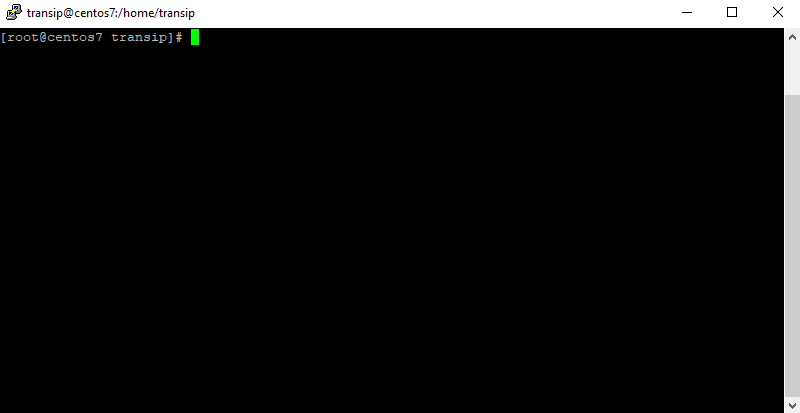
Knippen kopiëren plakken
In Vi kun je geen muis gebruiken. Vi heeft gelukkig wel tools om het knippen, kopiëren en plakken relatief eenvoudig (en sneller dan in Nano) te maken.
Onderstaande commando's werken enkel vanuit command mode.
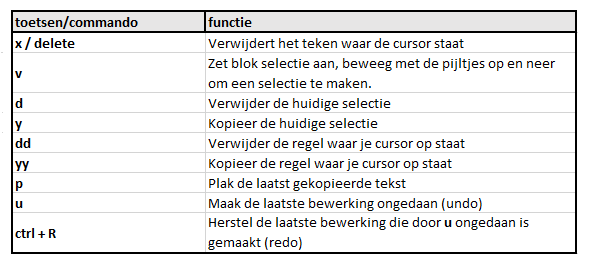
In het filmpje hieronder zie je hoe deze commando's werken.
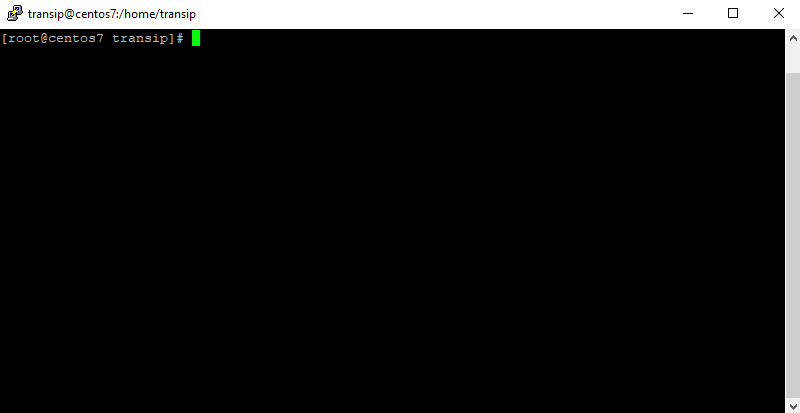
Je hebt nu een prima begrip van Vi om teksten met Vi te kunnen bewerken. Mocht je aan de hand van dit artikel nog vragen hebben, aarzel dan niet om onze supportafdeling te benaderen. Je kunt hen bereiken via de knop 'Neem contact op' onderaan deze pagina.
Wil je dit artikel met andere gebruikers bespreken, laat dan vooral een bericht achter onder 'Reacties'.
